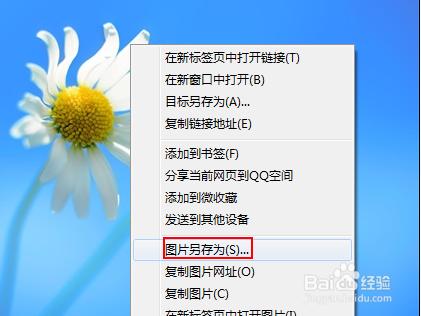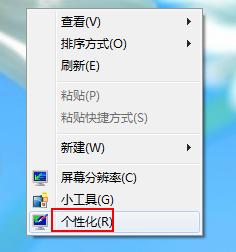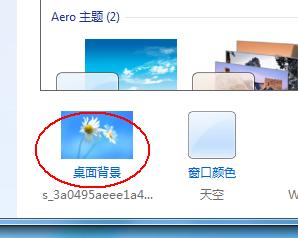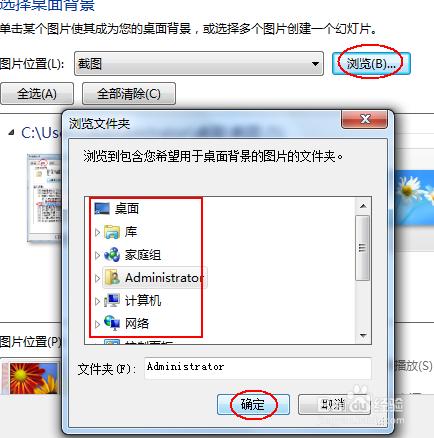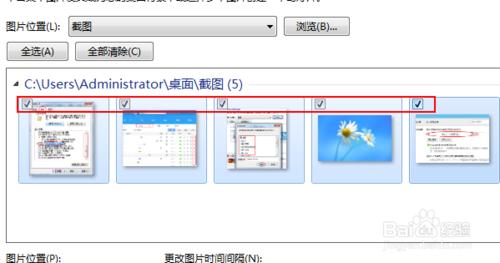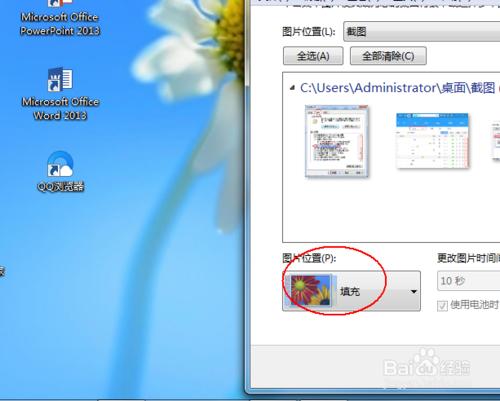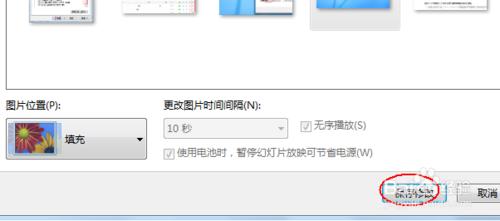是不是已經厭倦了電腦的舊桌布?是不是設定桌布時有一點點的問題呢?那麼現在,看完這篇經驗電腦小白只要能看得懂就能輕鬆換電腦桌布啦!
工具/原料
win7以上的系統
網路
方法/步驟
找到自己喜歡的桌布,先儲存到電腦上;
儲存成功後,再右鍵電腦桌面空白處,選擇“個性化”;
在下方選擇“桌面背景”;
在“選擇桌面背景”一欄,“圖片位置”右邊,點選“瀏覽”按鈕,選擇好圖片所在的資料夾後,單擊“確定”;
資料夾中如果有多個圖片,可以再下面的圖片中,選勾自己想要的圖片即可;
如果桌布效果不是自己想要的,可以在“桌面背景”中設定一下,我們一般使用的是充填效果;
點選“儲存修改”按鈕才能儲存設定。
注意事項
XP系統可能會有些差別。